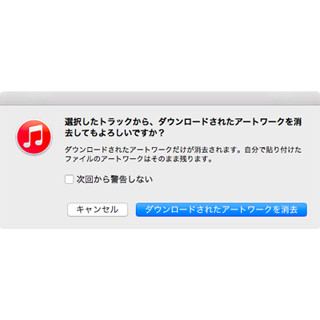いわゆる"聴き放題"サービスの「Apple Music」。曲数では競合サービスが上回ることもあるが、人力による楽曲レコメンド機能などAppleらしい仕掛けがあり、試用期間経過後に有償会員となるユーザは多い。楽曲を転送する手間がないという点もあるが、未知の曲と出会う楽しさが評価されているからではないだろうか。
一方、Appleは引き続き「iTunes Store」で楽曲のダウンロード販売を行っている。利用頻度を考えれば980円/月は割高だ、他の端末で再生できるよう楽曲ファイルを手もとに置いておきたい、という理由で買い切りを好むユーザもいることだろう。自分好みの曲がない、という場合はCDを取り込むか他のWEBサイトでダウンロード購入するしかない。
ところで、Apple Musicにはもうひとつの活用方法がある。アルバムアートワークの入手先になるのだ。Apple Musicは曲の有無を検索できる。iTunesを利用すれば、CDから曲を取り込むときiTunes Storeで取り扱いのある曲/アルバムはアルバムアートワークを自動設定してくれるが、iTunes以外のジュークボックスソフトはそうもいかない。アルバムアートワークを探し回る手間を考えれば、利用しない手はないだろう。
手順はかんたん。まず、Apple Musicで目当ての曲/アルバムを検索し、共有メニューを表示して『メールで送信』をタップしよう。すると、曲/アルバムのリンク先とともに、アルバムアートワークがPNG画像として添付される。この画像を、自分が利用したい(パソコンの)音楽再生ソフトで使えばいいのだ。ハイレゾ再生ソフトは、アルバムアートワークを手動設定しなければならないことが多いため、ありがたく利用したい。
操作手順をカンタン解説
| (提供:iPad iPhone Wire) |